Как да инсталирате на вашия Android стъпка по стъпка ръководство, Navitel
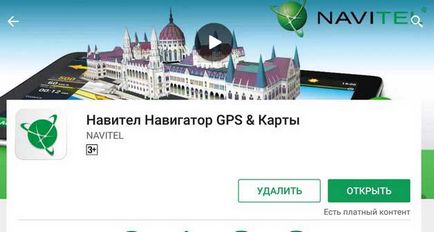
Когато приложението е инсталирано, трябва да я активирате на картата:
- Започнете Navitel. Изберете езика и гласа.
- Приемете лицензионното споразумение.
- Започнете пробен период за оценка на характеристиките на програмата, преди закупуване на платената версия.
- Изтегляне на картата. След като изтеглите програмата подканва да ги инсталирате - съгласен и да се създаде.

В рамките на 7 дни от датата на заявлението е безплатно, но след това Navitel ще предложи за закупуване на лиценз. Можете да направите това по два начина:
- Navitel на място.
- В самото приложение.
Нека да видим как да направят покупка на сайта и как да инсталирате картата, която сте закупили от разработчиците на програмата:
След плащане ще получите ключ за активиране. За да го използвате, започнете Navitel и отиде заедно менюто път - Моят Navitel - покупка - Карта - Активиране. Въведете получи ключа на картата, за да работят. По принцип няма нищо друго, което трябва да знаете за това как да изтеглите Navitel Android и инсталиране на карти чрез пазар за възпроизвеждане.
Монтаж на APK файла
Ако не можете да се свържете с Wi-Fi, можете да използвате браузъра, за да свалите на компютъра. Нека да разгледаме как да инсталирате Android Navitel с помощта на APK файла.

Препарати завършени, можем да видим как да инсталирате Navitel карти Android от APK-файл.
- Отворете раздела "Сигурност" в настройките. Активиране на инсталирането на приложения от неизвестни източници.
- Започнете файлов мениджър и погледнете в инсталационния файл на навигатор устройство с разширение * .apk на. След като инсталацията приключи, той може да бъде отстранен от устройството, за да освободите място.
Програмата се инсталира, но картите в него все още. За да ги добавите, трябва да преместите файла с разширение * .nm7 в папката / NavitelContent / Карти. Ако използвате файлов мениджър като например Windows Explorer ES, трябва да поставите файла в папката / съхранението / extSdCard / Android / данни / com.navitel / файлове / NavitelContent / Карти.
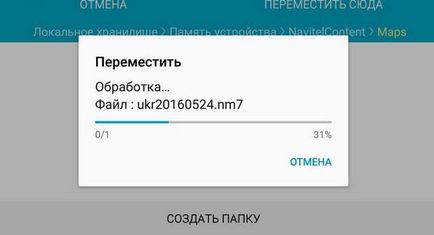
Че данните се появиха в Navigator:
- Започнете Navitel, приемете споразумението, и да активирате пробния период.
- Натиснете бутона "Open".
- Изберете източник папка "Maps Navitel".
Ако картата не е показан в програмата, а след това преместване на файл в грешната директория. В допълнение, проблеми възникват, когато се опитва да тече nedokachannyh или счупен файл.